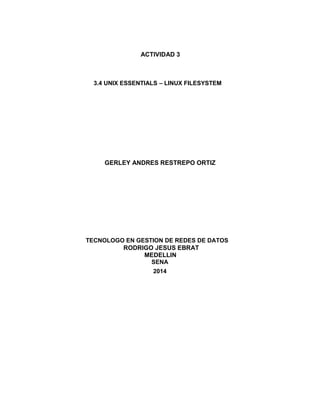
Actividad 3-4 actividad final
- 1. ACTIVIDAD 3 3.4 UNIX ESSENTIALS – LINUX FILESYSTEM GERLEY ANDRES RESTREPO ORTIZ TECNOLOGO EN GESTION DE REDES DE DATOS RODRIGO JESUS EBRAT MEDELLIN SENA 2014
- 2. 3.4 UNIX ESSENTIALS – LINUX FILESYSTEM PROCEDIMIENTO 1: OPCIONES AVANZADAS DEL COMANDO ls 1- Cree un archivo en su directorio principal llamado etc.bytime. El archivo debe contener un listado largo del directorio /etc, por orden de tiempo de modificación. El último archivo modificado debe ser en la primera línea del archivo .
- 3. 2- Cree un archivo en su directorio principal llamado etc.bytime.reversed. El archivo debe contener un listado largo del directorio /etc, inversamente ordenados por tiempo de modificación. El último archivo modificado debe aparecer en la última línea del archivo.
- 4. PROCEDIMIENTO 2: CREANDO Y MANEJANDO ENLACES SIMBÓLICOS(LINKS) 1- Cree un archivo llamado cal.orig en su directorio personal que contiene un calendario de texto del mes actual (Puede usar el comando cal).
- 5. 2. Crear un enlace simbólico al archivo cal.orig, denominado cal.softa 3 .Elimine el archivo cal.orig, por lo que el enlace simbólico que acaba de crear ahora es un enlacecolgado.
- 6. 4. Crear un enlace simbólico al directorio /usr/share/doc, llamado docabs, utilizando una referencia absoluta. 5. Crear un enlace simbólico al directorio ../../usr/share/doc, llamado docrel, utilizando una referencia relativa. (Nota: dependiendo de la ubicación de su directorio, es posible que deba agregar o quitar algunas referencias “..” del nombre del archivo.
- 7. PROCEDIMIENTO 3: LOCALIZANDO ARCHIVOS CON EL COMANDO find 1. Cree un archivo varlib.rpm, que contenga una lista de todos los archivos del directorio / que son propiedad del usuario sshd 2. El archivo var.rootmail contiene una lista de todos los archivos en el directorio /var que son propiedad del usuario root y el grupo propietario es mail
- 8. 3. Busque todos los archivos en /etc/sysconfig, que tengan permisos de ejecución y grabe el resultado en el archivo sysconfig.find
- 9. 4. El archivo big.links debe contener una lista de los enlaces simbólicos en /usr/lib/locale 5. Busque en todo el árbol de directorios los archivos cuyo nombre contengan la palabra sendmail. Tenga en cuenta que un archivo llamado K30sendmail también coincidirá con la búsqueda.
- 10. PROCEDIMIENTO 4: HERRAMIENTAS DE COMPRESIÓN DE ARCHIVOS 1. Copie los archivos /etc/gconf/schemas/gnome-terminal.schemas y /usr/bin/gimp en su directorio home, conservando sus nombres de archivo original. (El primero es un ejemplo de un archivo de texto grande, el segundo es un ejemplo de un archivo binario grande.) Utilice el comando gzip para comprimir cada uno de los archivos recién creados (Por separado).
- 11. 2. una vez más, copie los archivos /etc./gconf/schemas/gnome-terminal.schemas y /usr/bin/gimp en su directorio home. Esta vez, utilice el comando bzip2 para comprimir los dos archivos.
- 12. 3, por ultima vez, copia el fichero /etc/gconf/schemas/gnome-terminal.schemas y /usr/bin/gimp en su directorio home. Utilice el comando ls -s para comparar los tamaños de las diferentes técnicas de compresión.
- 13. 4. Que otras utiliadades (comandos) de compresión, aparte de gzip y bzip2, pueden usarse en sistemas Linux. Mencione por lo menos 2 aplicaciones (en línea de comandos) y comprima los archivos /etc/gconf/schemas/gnome-terminal.schemas y /usr/bin/gimp. Luego compare con los resultados obtenidos en los puntos 1 y 2. R/= Existen otras utilidades como zip, arj, lha, zoo; que permiten comprimir y descomprimir archivos.
- 14. PROCEDIMIENTO 5: ARCHIVANDO DIRECTORIOS CON TAR 1. En su directorio personal, cree el archivo zip_docs.tar que es un archivo que empaqueta el directorio /usr/share/doc/zip* 2. Cree el archivo /tmp/student.tgz, que es un archivo comprimido de su directorio principal. Reemplace student por su username.
- 15. PROCEDIMIENTO 6: PARTICIONAMIENTO USANDO FDISK 1. Agregue un nuevo disco de 5GB a su máquina virtual 2. De acuerdo a la siguiente imagen, utilice la utilidad fdisk para realizar el particionamiento del nuevo disco: Sdc1 Sdc2 Sdc3 Sdc5 Sdc6 (2GB) (0,5GB) (1GB) (1GB) (0,5GB) Linux Linux LVM Linux Swap Linux Linux
- 18. 3. Use el comando fdisk –l para visualizar la tabla de particiones
- 19. 4. Use la utilidad mkfs.ext3 para formatear las siguientes particiones: sdc1, sdc5 y sd6
- 20. 5. Cree un directorio llamado /data. Realice el montaje del sistema de archivos /dev/sdc1 en el directorio /data (Este directorio es el punto de montaje para /dev/sdc1). Edite el archivo /etc/fstab para que el sistema de archivos sea montado cada vez que reinicie la máquina.
- 21. 6. En la máquina virtual inserte un dispositivo de almacenamiento masivo USB. El sistema operativo lo reconocerá y puede usar el comando fdisk –l para verificar el dispositivo de bloques asignado. Si el sistema operativo montó automáticamente el dispositivo USB, desmóntelo. Cree un directorio con el nombre que usted desee, el cual servirá como punto de montaje para la partición. Ahora lleve a cabo el montaje del dispositivo USB en el directorio que usted creó.
- 22. 7. Use el comando mount para visualizar todos los puntos de montaje PROCEDIMIENTO 7: USANDO EL COMANDO GREP PARA BUSCAR OCURRENCIAS DE TEXTO 1. Cree el archivo ~/bashusers.txt, que contiene las líneas del archivo /etc/passwd en las cuales aperece el texto /bin/bash
- 23. 2. Cree el archivo ~/nostdhome.txt, que contiene sólo las líneas del archivo /etc/passwd que NO contengan el texto home (lo que implica que el usuario asociado tiene un directorio home no estándar).
- 24. 3. Cree el archivo ~/ansiterms.txt, que contiene cada línea del archivo /etc/termcap que contiene el texto ansi, usando una búsqueda insensible a mayúsculas y minúsculas (case insensitive). (En otras palabras, ansi, ANSI, Ansi, y AnSi serían coincidencias de la búsqueda).
- 25. 4. Cree el archivo ~/mayhemnum.txt, que contiene el número de línea de la palabra mayhem en el archivo /usr/share/dict/words
- 26. 5. Ejecute el comando netstat -tanp en combinación con el comando grep y muestre en pantalla solo las líneas que contienen la palabra ssh. Este comando muestra las conexiones TCP activas, y de gran utilidad para visualizar los servicios que se está ejecutando en la máquina.
- 27. 6. Ejecute el comando ps -ef en combinación con el comando grep y muestre en pantalla solo las líneas que contienen la palabra bash. Este comando muestra los procesos activos, y es de gran utilidad para visualizar los ID de proceso (PID). ¿Qué PID están asociados con bash?
- 28. 7. Repita el paso anterior pero esta vez use el comando pgrep